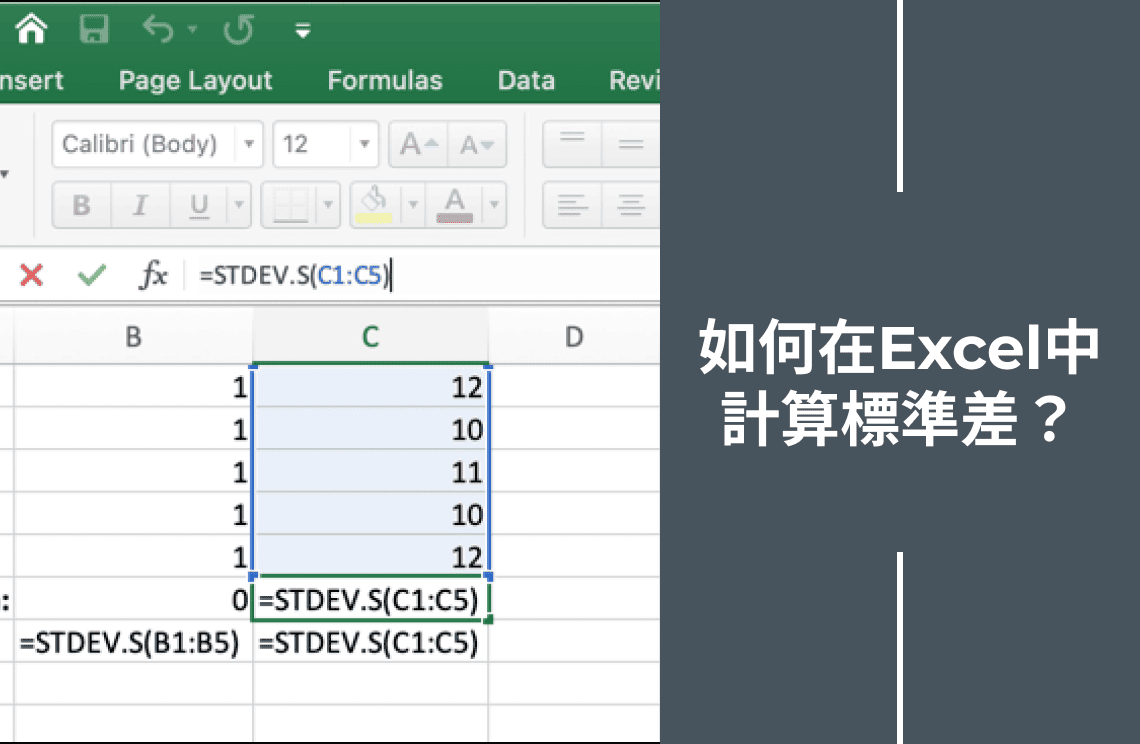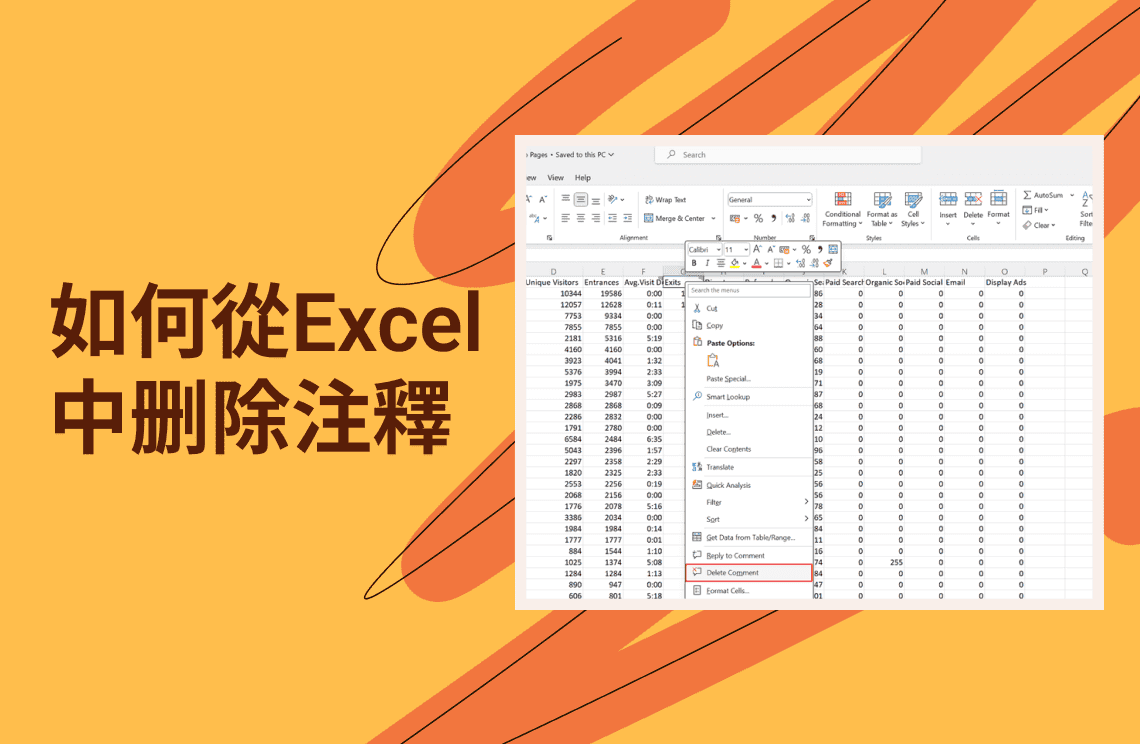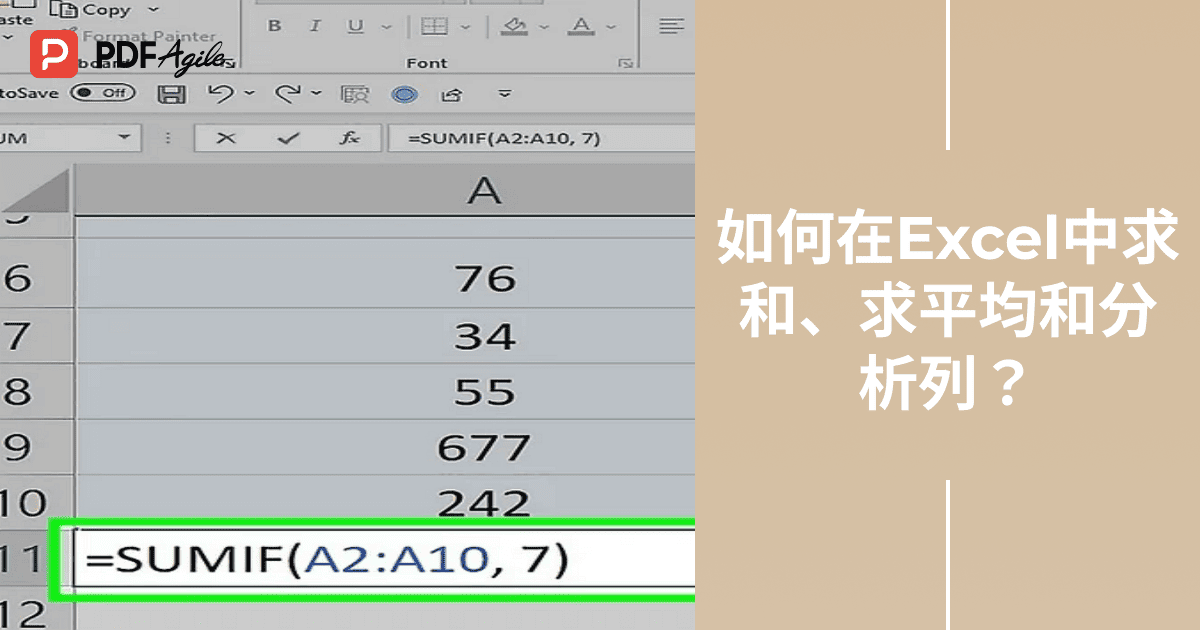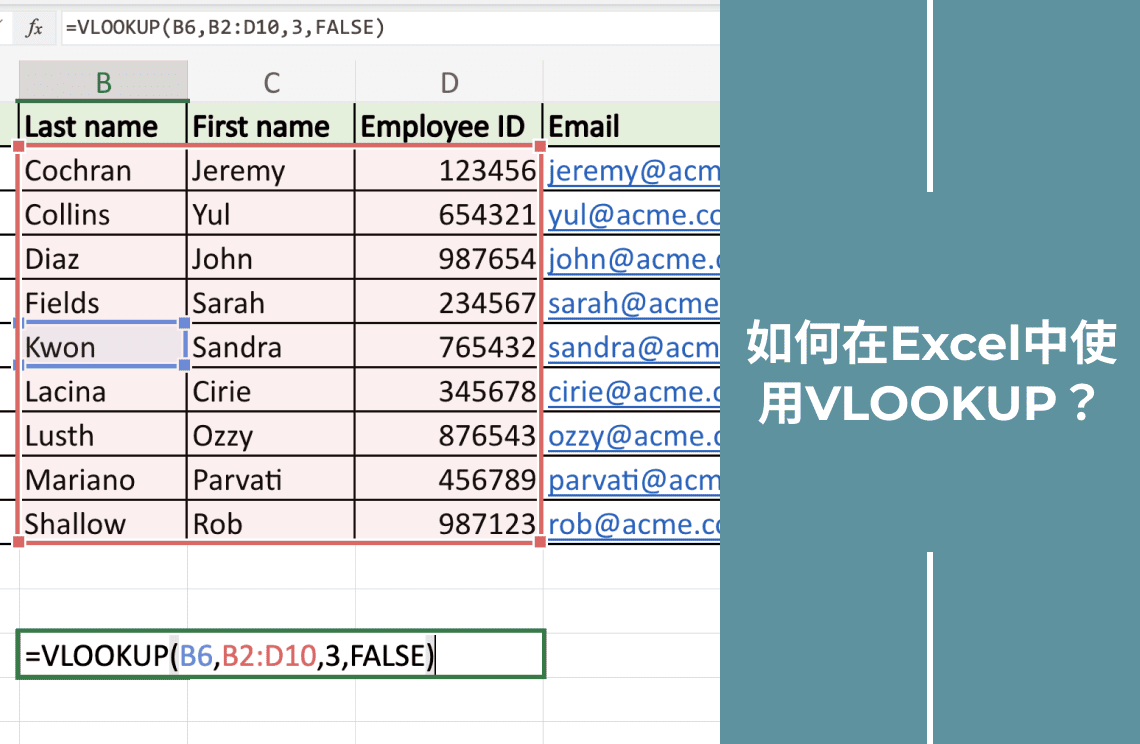快速程序!將數據輸入選定的儲存格範圍以找到 Excel 中的標準差。現在,如果您的數據代表樣本,請使用 =STDEV.S();如果代表總體,請使用 =STDEV.P()。就是這樣!
什麼是標準差?
簡單來說,標準差衡量您的數據點與平均值的分散程度。它回答:「我的數值是一致還是高度變異的?」例如:
低標準差:
每週學習 5、6、5、6 和 5 小時的數據顯示接近平均值,表明一致性和低標準差。
高標準差
每週學習 3、9、2、12 和 5 小時的範圍表明高變異性和標準差。
Excel 中的標準差是什麼?
Excel 中的標準差測量數據相對於平均值的分散程度。它量化數據集中值的變異或分散。使用 =STDEV.S 範圍計算樣本數據,使用 =STDEV.P 範圍計算總體數據。它有助於分析數據點如何偏離平均值。
快速解決方案:如何在 Excel 中計算標準差?
首先在 Excel 中輸入您的數據,然後使用 STDEV.P() 計算總體數據,使用 STDEV.S() 計算樣本數據。但是,STDEV.P() 除以總數據點,而 STDEV.S() 除以 n-1 以計算樣本變異性。
因此,如果您的數據在 B2 到 B31 的儲存格中,請使用 =STDEV.P(B2:B31) 計算總體數據,或使用 =STDEV.S(B2:B31) 計算樣本數據。Excel 將計算標準差。
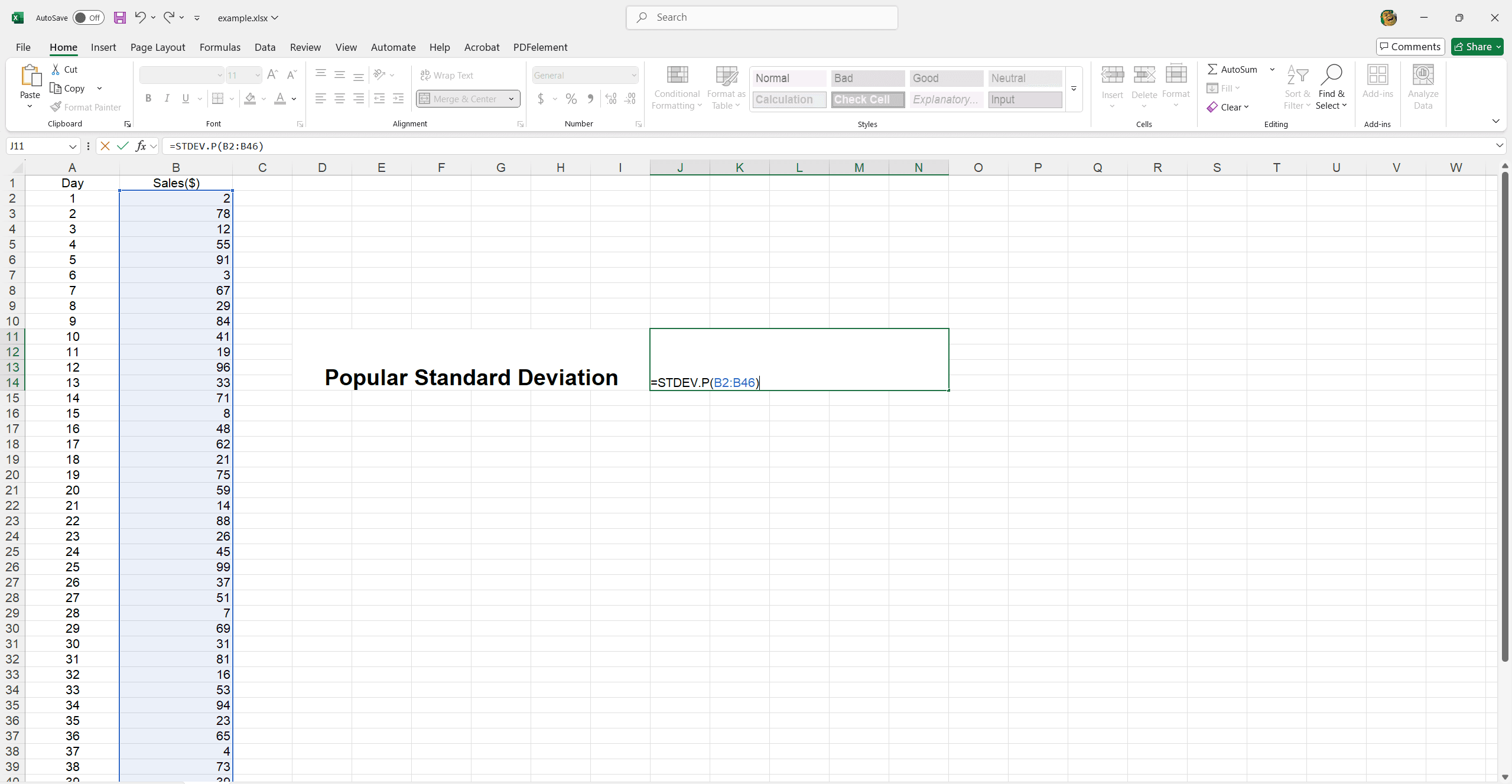
標準差的實際應用
- 品質控制:測量製造過程中產品的一致性。
- 財務:評估投資的波動性和風險。
- 教育:評估學生考試成績的分散程度。
- 天氣預報:分析溫度或降雨數據的變異性。
- 醫療保健:監測病人康復時間的變異。
- 市場調查:評估問卷調查中消費者偏好的分散程度。
- 績效分析:評估運動員表現的一致性。
標準差的類型
- 總體標準差:測量整個總體數據的分散程度。
- 樣本標準差:估計樣本內數據的分散程度,計算中使用 (n - 1)(貝塞爾校正)。
差異
|
|
標準差公式
總體標準差公式 (σ) 為:
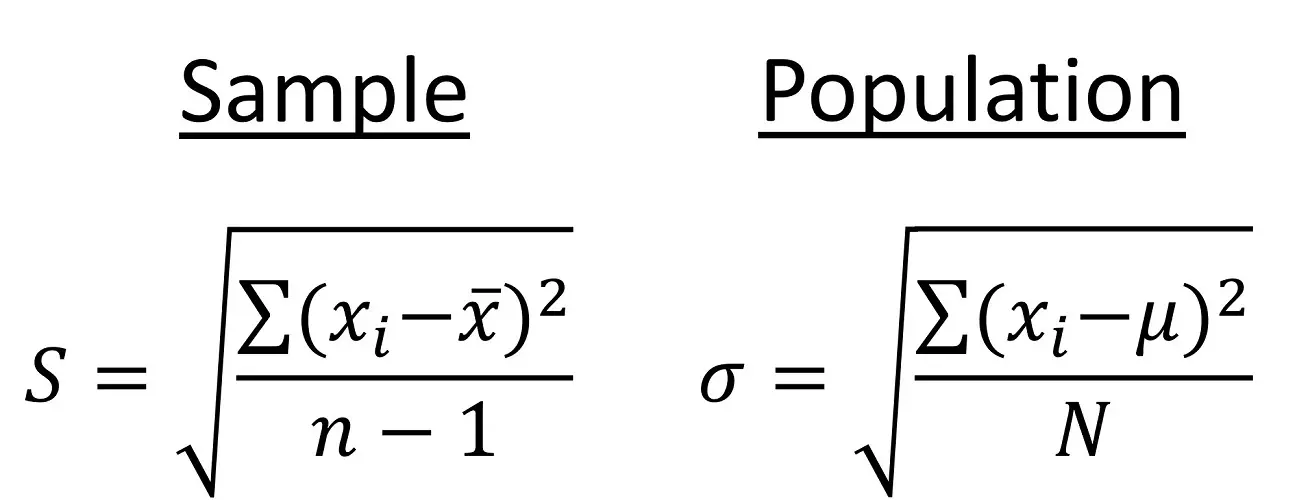
此處:
- N 是總體中的數據點總數。
- xᵢ 代表每個數據點。
- μ 是總體平均值。
該公式確定偏離平均值的平方差的平均值,然後計算該平均值的平方根。
樣本標準差 (s) 公式:
此處我們使用小寫 n 作為慣例。
此處:
- n 是樣本中的數據點數量。
- xᵢ 是每個數據點。
- x̄ 是樣本平均值。
該公式使用 (n - 1)(貝塞爾校正)以確保樣本標準差無偏地估計總體標準差。
為什麼 STDEV.S 更常用?
STDEV.S 更常用,因為我們通常處理的是數據樣本,而不是整個總體。由於完整的數據集很少見,STDEV.S 是首選。
如何在 Excel 中計算標準差?
1. 輸入您的銷售數據:打開 Excel,將每天的銷售數字放入單個欄中,例如從 B2 到 B31。
2. 計算總體標準差(如果您擁有所有數據):
轉到空白單元格(例如 E6)。輸入此公式:=STDEV.P(B2:B31) 然後按 Enter。此數字告訴您每日銷售量與整個月的平均每日銷售量的平均差異。
3. 計算樣本標準差(如果您的數據只是一個快照):
如果您的 30 天數據只是更長時間的樣本(例如,嘗試猜測一整年的變異),請轉到另一個空白單元格。輸入此公式:=STDEV.S(B2:B31) 然後按 Enter。
這將給您一個估計,您可能在更長的時間內看到的銷售變異。理解結果:標準差數字告訴您每日銷售量的分散程度。
4. 小數字表示您的每日銷售量相當一致。
5. 大數字表示您的每日銷售量變異很大。
如何解釋標準差值?
為了更好地解釋標準差,我們還可以使用以下公式計算我們銷售數據的平均值。
在 E7 單元格中,平均值計算為 $975,如下所示。
如何在 Excel 中添加標準差條?
將標準差條整合到我們的 Excel 圖表中,可以提供數據變異性的清晰視覺表示。
1. 在您的示例中突出顯示 B2 到 B31 的數據範圍。
2. 轉到「插入」選項卡。
3. 選擇您喜歡的圖表類型(例如折線圖),如下圖所示。
4. 插入圖表。
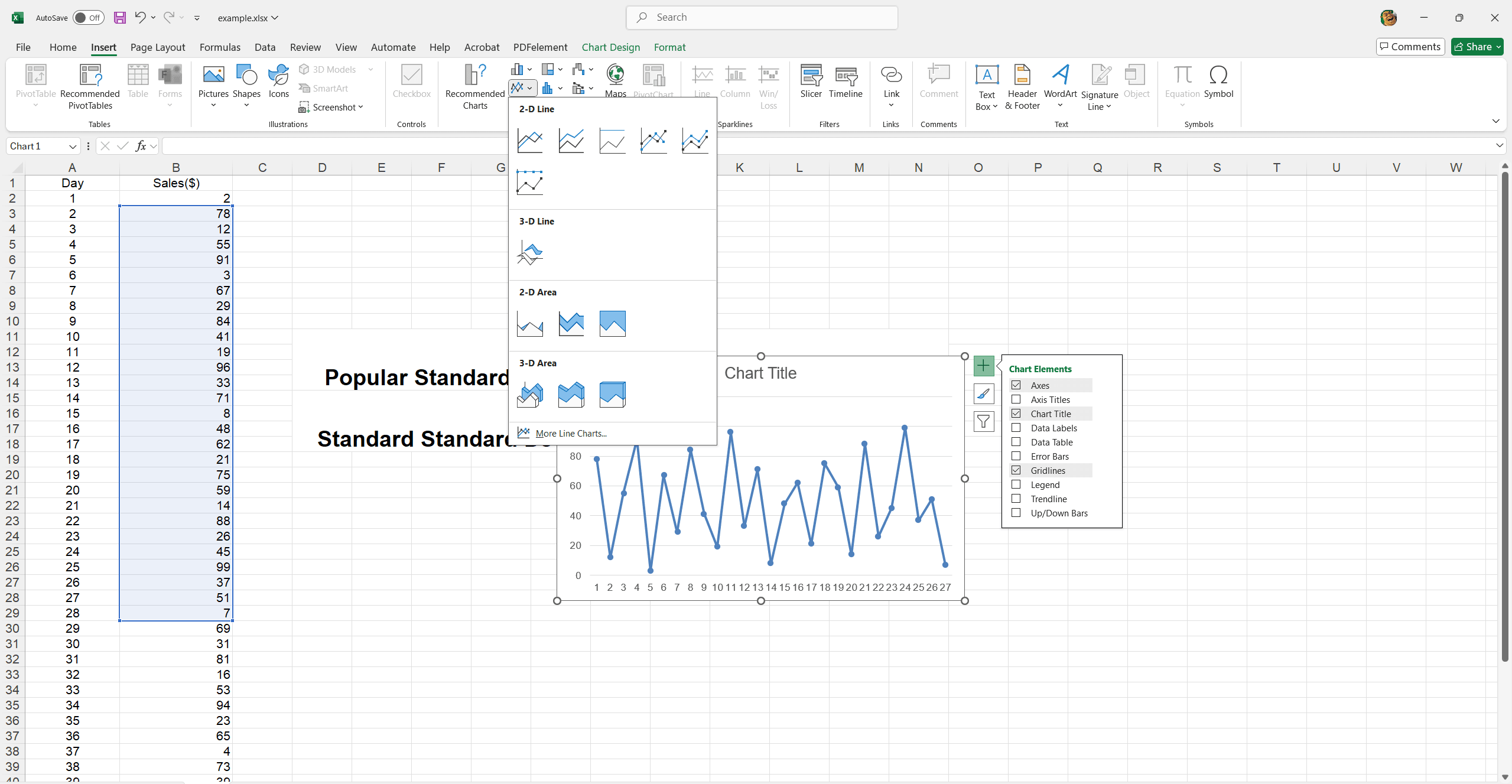
下方將顯示一個基本的折線圖。
1. 在圖表中突出顯示您的數據系列。轉到「圖表工具設計」選項卡。
2. 點擊「添加圖表元素」,位於「圖表佈局」群組中。
3. 將游標移到「誤差線」上。
4. 選擇「標準差」以在折線圖中包含標準差條。
5. 將游標移到「誤差線」上,然後點擊「更多誤差線選項」以調整顏色、寬度和樣式。
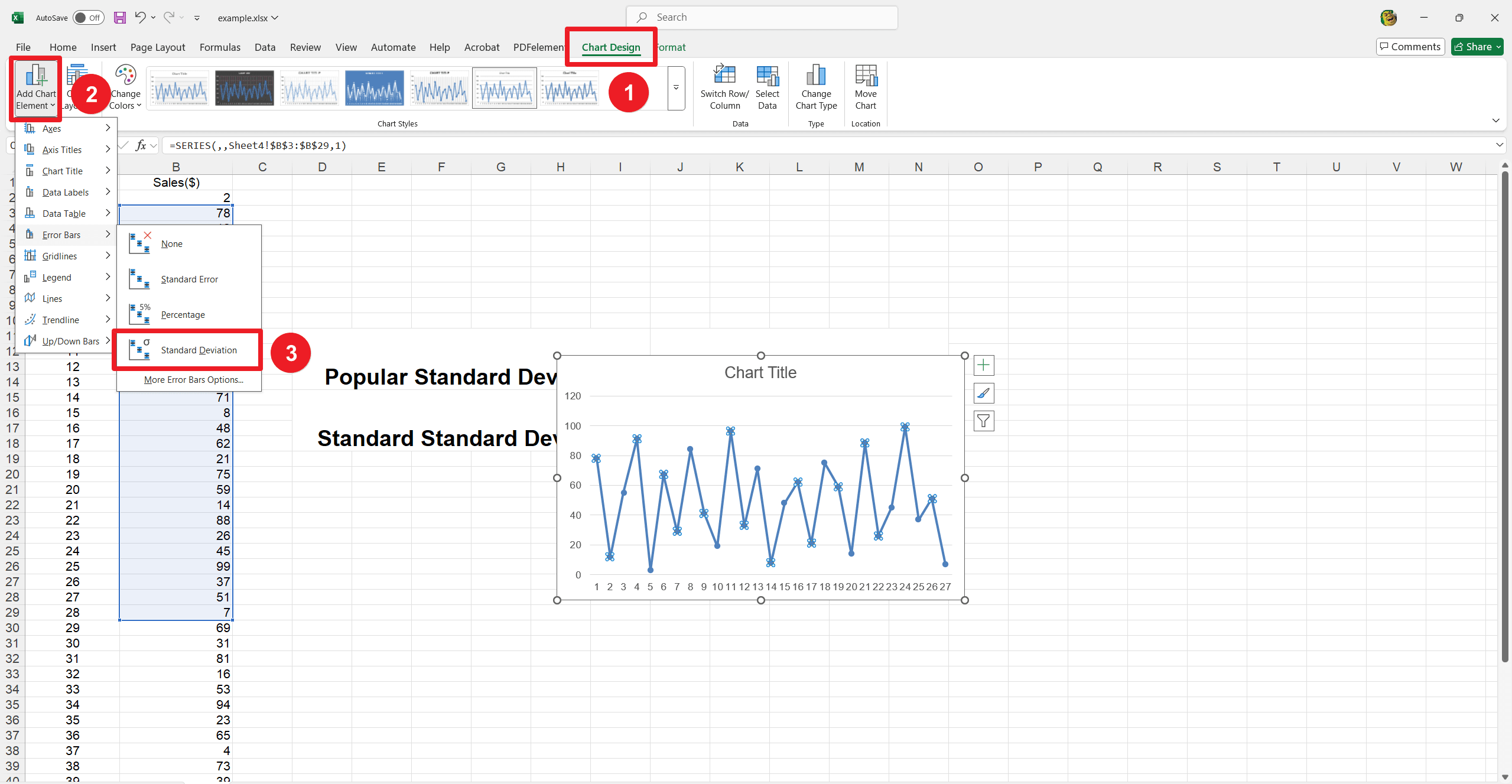
6. 在「格式化誤差線」面板中調整這些設置,直到達到您想要的外觀。
最終想法
理解並使用標準差,特別是 STDEV.S,可以改變您看待數據的方式。無論您是追蹤學習時間還是商業指標,掌握一致性與變異性都是有幫助的。因此,下次當您深入研究數據時,請記住,一點統計知識可以讓一切變得不同。祝您分析愉快!
如果您對更多 Excel 技巧充滿好奇,或者只是想了解新技巧來提升您的技能,請不要錯過 PDF Agile 提供的一些很棒的資源。他們有出色的 Excel 技巧和操作指南,可以將您的數據分析能力提升到新的高度!